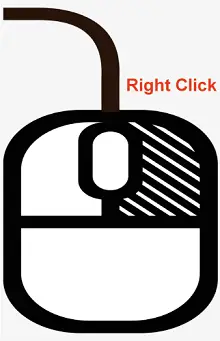
Oikeanpuoleinen napsautus on tietokonetermi, joka viittaa tietokoneen hiiren tai kosketuslevyn oikeanpuoleisen painikkeen painamiseen, joka tyypillisesti sijaitsee laitteen oikealla puolella. Kun napsautat hiiren kakkospainikkeella kohdetta, kuten tiedostoa, kansiota tai kuvaketta, näytölle tulee yleensä kontekstivalikko.
Pikavalikon sisältö voi vaihdella riippuen siitä, mitä napsautat hiiren kakkospainikkeella ja mitä ohjelmistoa käytät. Silti se sisältää tyypillisesti luettelon vaihtoehdoista ja komennoista, joita voidaan käyttää suorittamaan erilaisia toimintoja napsauttamallesi kohteelle.
Voit esimerkiksi napsauttaa tiedostoa hiiren kakkospainikkeella ja avata sen, siirtää sen toiseen paikkaan, nimetä sen uudelleen tai poistaa sen. Oikean painikkeen napsautus voi olla hyödyllinen pikakuvake toimintojen ja komentojen käyttämiseen monissa sovelluksissa, ja se voi säästää aikaasi ja vaivaasi tarjoamalla nopean pääsyn yleisiin toimiin.
Kuinka napsauttaa hiiren kakkospainikkeella
Napsauta hiiren kakkospainikkeella hiirtä tai kosketuslevyä seuraavasti:
merkki merkkijonoon
Napsauta hiiren kakkospainikkeella
Napsauta hiiren kakkospainikkeella toimintoa a hiiri tai kosketuslevy tarjoaa tyypillisesti pääsyn erilaisiin vaihtoehtoihin ja komentoihin, joita voidaan käyttää napsauttamasi kohteen käsittelemiseen tai käsittelemiseen. Jotkut hiiren kakkospainikkeen yleisimmistä toiminnoista ovat:
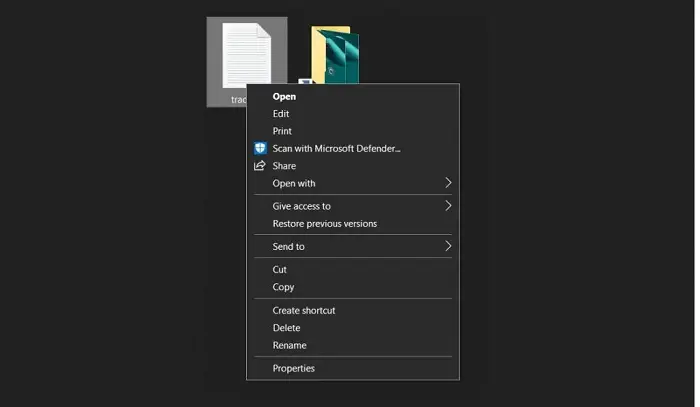
Napsauta hiiren kakkospainikkeella Pikanäppäintä
Pikanäppäin hiiren oikealla napsautuksella Windows on pitää 'Shift'-näppäintä painettuna samalla kun painat 'F10'-näppäintä. Tästä voi olla hyötyä, jos sinulla ei ole hiirtä tai hiiri on korjattava.
Vaihtoehtoisesti joissakin kannettavissa tietokoneissa ja näppäimistöissä on oma näppäin hiiren kakkospainikkeella napsauttamista varten. Esimerkiksi joissakin kannettavissa tietokoneissa voit napsauttaa hiiren kakkospainikkeella kosketuslevyä kahdella sormella, kun taas joissakin näppäimistöissä voit käyttää Menu-näppäintä (yleensä oikean Ctrl-näppäimen vieressä) simuloidaksesi oikeaa klikkaus.
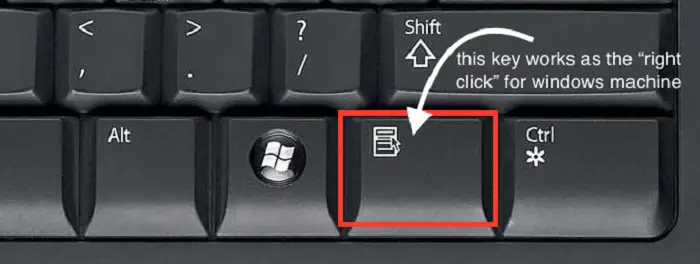
Ero hiiren kakkospainikkeen ja vasemman painikkeen välillä
Tärkein ero hiiren kakkospainikkeella ja hiiren vasemmalla painikkeella tarkoittaa, että hiiren vasenta painiketta käytetään objektien tai vaihtoehtojen valitsemiseen ja aktivoimiseen. Sitä vastoin hiiren kakkospainikkeella pääset pikavalikoihin ja muihin vaihtoehtoihin.
x tai c++
Vasen napsautus on hiiren tai kosketuslevyn ensisijainen toiminto, ja sitä käytetään objektien tai vaihtoehtojen valitsemiseen ja painikkeiden, linkkien ja muiden interaktiivisten elementtien aktivoimiseen. Voit esimerkiksi avata tiedoston vasemmalla napsautuksella tai siirtyä Web-sivulle linkkiä.
Toisaalta hiiren kakkospainikkeella napsauttaminen tuo esiin kontekstivalikon, joka tarjoaa luettelon vaihtoehdoista ja komennoista, joita voidaan käyttää napsauttamasi objektin kanssa vuorovaikutuksessa tai sen muokkaamiseen. Voit esimerkiksi napsauttaa hiiren oikealla painikkeella tiedostoa kopioidaksesi tai poistaaksesi sen tai verkkosivua tallentaaksesi kuvan tai avataksesi linkin uudessa välilehdessä.
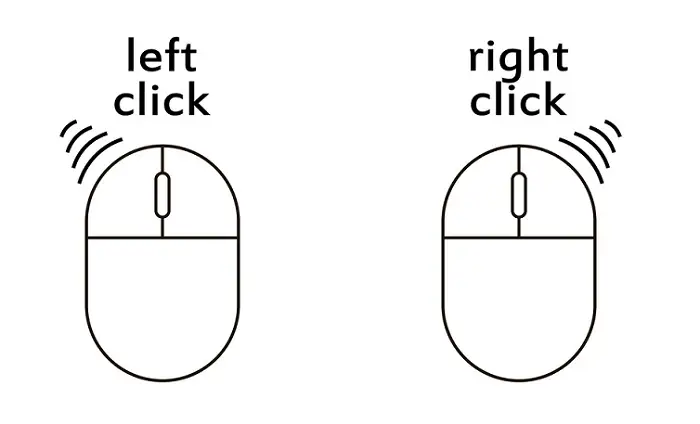
Huomautus: Vasenta painiketta käytetään objektien tai vaihtoehtojen valitsemiseen ja aktivoimiseen, kun taas hiiren kakkospainikkeella pääsee käsiksi lisävaihtoehtoihin ja komentoihin, jotka eivät näy heti näytöllä.
Kuinka napsauttaa hiiren kakkospainikkeella Apple Macintosh -tietokonetta
Apple Macintosh -tietokoneessa on useita tapoja napsauttaa hiiren kakkospainikkeella:
Kuinka napsautat hiiren kakkospainikkeella Linuxia
Linuxissa on useita tapoja napsauttaa hiiren kakkospainikkeella, esimerkiksi seuraavat:
Kuinka napsauttaa hiiren kakkospainikkeella Chromebookia
Chromebookilla on useita tapoja napsauttaa hiiren kakkospainikkeella:
java int merkkijonona
Kuinka napsauttaa kannettavaa tietokonetta hiiren kakkospainikkeella
On olemassa useita tapoja napsauttaa kannettavaa tietokonetta hiiren kakkospainikkeella kannettavan tietokoneen mallin ja kosketuslevyn asetusten mukaan. Tässä on muutamia menetelmiä, joiden pitäisi toimia useimmissa kannettavissa tietokoneissa:
Kuinka napsauttaa hiiren kakkospainikkeella laitteita, joissa ei ole hiiren kakkospainikkeella
Jos käytät laitetta, jossa ei ole erillistä hiiren kakkospainikkeen painiketta tai elettä, kuten kannettavan tietokoneen kosketuslevyä tai älypuhelin näytössä, voit yleensä silti napsauttaa hiiren kakkospainikkeella 'pitkän painalluksen' tai pikanäppäimen avulla. Voit tehdä sen seuraavasti:
Kuinka ottaa käyttöön hiiren kakkospainikkeella kannettava tietokone
Jos kannettavan tietokoneen kosketuslevyssä ei ole erillistä hiiren kakkospainikkeen painiketta tai elettä, sinun on ehkä otettava se käyttöön järjestelmäasetuksissa. Voit tehdä sen Windows- ja Mac-tietokoneissa seuraavasti:
Windowsissa:
- Avaa Käynnistä-valikko ja valitse Asetukset.
- Napsauta 'Laitteet' ja valitse 'Kosketuslevy' vasemmanpuoleisesta valikosta.
- Etsi Kosketuslevy-osiosta Lisäasetukset-linkki.
- Napsauta 'Hiiren ominaisuudet' -ikkunassa 'Laiteasetukset' -välilehteä.
- Valitse kosketuslevy laiteluettelosta ja napsauta Asetukset-painiketta.
- Etsi Ominaisuudet-ikkunasta vaihtoehto 'Kahden sormen napsautus' ja varmista, että se on valittuna.
- Napsauta 'Käytä' ja 'OK' tallentaaksesi muutokset.
Macissa:
- Avaa Omenavalikko ja valitse 'Järjestelmäasetukset'.
- Napsauta Ohjauslevy.
- Etsi Osoita ja napsauta -välilehdeltä vaihtoehto Toissijainen napsautus.
- Valitse 'Napsauta oikeassa alakulmassa' tai 'Napsauta vasemmassa alakulmassa' mieltymystesi mukaan.
- Sulje Järjestelmäasetukset-ikkuna.
Kun olet ottanut käyttöön kannettavan tietokoneen hiiren kakkospainikkeen, sinun pitäisi pystyä napsauttamaan hiiren kakkospainikkeella napsauttamalla kosketuslevyn oikeaa reunaa yhdellä sormella tai käyttämällä kahden sormen napautusta.
Vaihtaminen Napsauta hiiren kakkospainikkeella
Jos haluat vaihtaa hiiren tai kosketuslevyn vasemman ja oikean painikkeen toimintoa, voit tehdä sen tietokoneesi asetuksista. Voit tehdä sen Windows- ja Mac-tietokoneissa seuraavasti:
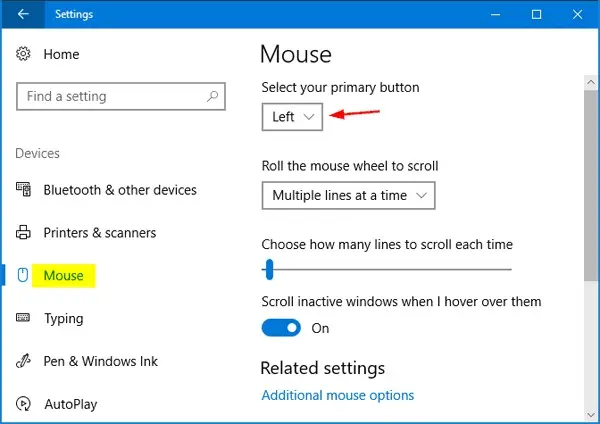
Windowsissa:
- Avaa Käynnistä-valikko ja valitse Asetukset.
- Napsauta 'Laitteet' ja valitse 'Hiiri' vasemmanpuoleisesta valikosta.
- Valitse 'Valitse ensisijainen painike' -osiossa vaihtoehto, jolla voit vaihtaa vasenta ja oikeaa painiketta.
- Napsauta 'Käytä' ja 'OK' tallentaaksesi muutokset.
Macissa:
- Avaa Omenavalikko ja valitse 'Järjestelmäasetukset'.
- Napsauta 'Hiiri' tai 'Ohjauslevy' syöttölaitteestasi riippuen.
- Valitse Toissijainen napsautus -ruutu, jos se ei ole jo valittuna.
- Valitse 'Napsauta oikealla puolella' tai 'Klikkaa vasemmalla puolella' mieltymystesi mukaan.
- Sulje Järjestelmäasetukset-ikkuna.
Kun olet vaihtanut vasemman ja oikean painikkeen toimintoa, vasen painike suorittaa oikeanpuoleisen napsautustoiminnon ja päinvastoin.
